Windows10系统中文显示乱码解决方法介绍
2024-04-08 09:41:58
编辑:
Windows10系统在使用过程中还是会经常出现各种各样的问题,有的用户反馈在win10升级系统后或者使用的过程中,突然发现电脑中的中文显示乱码,这该怎么办呢?下面我们就一起来看看在Windows10系统中文显示乱码的解决方法吧。

Windows10系统中文显示乱码解决方法介绍
1、点击右下角开始菜单,选择【设置】打开,在【设置】界面中选择【时间和语言】
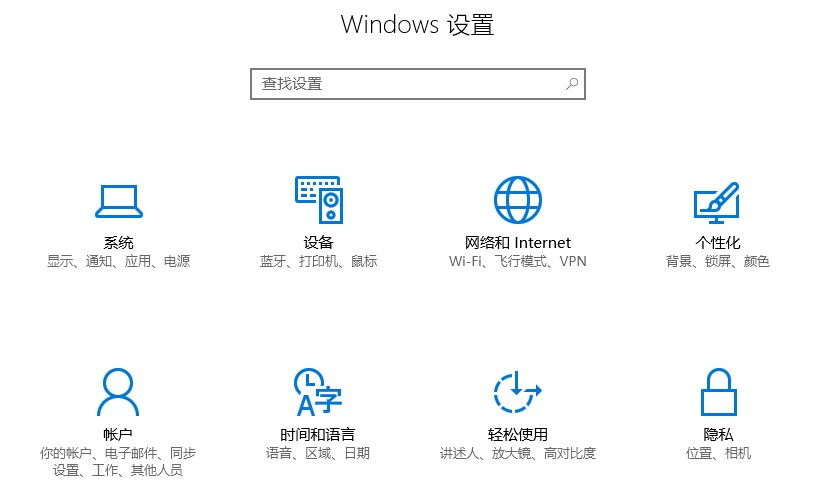
2、然后在【时间和语言】界面中左侧选择【区域和语言】
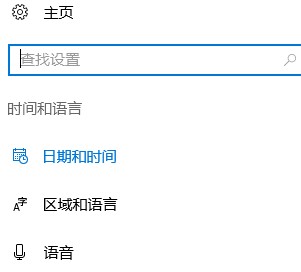
3、然后再从右侧界面中的【相关设置】下面的【管理语言设置】选项并点击
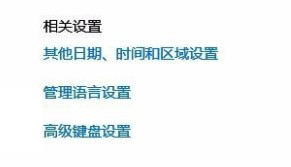
4、会弹出一个【区域】的窗口,选择上方【管理】选项卡,然后点击下方的【更改系统区域设置】
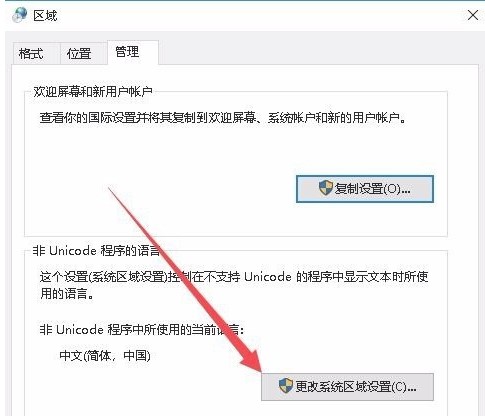
5、在弹出的【区域设置】界面中,将【当前系统区域设置】选择【中文(简体,中国)】,然后点【确定】
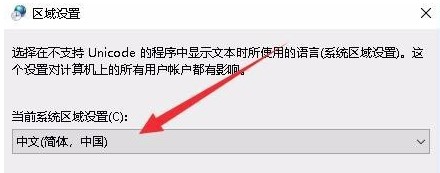
6、最后会显示一个提示需要重启电脑的窗口,选择【现在重新启动】即可
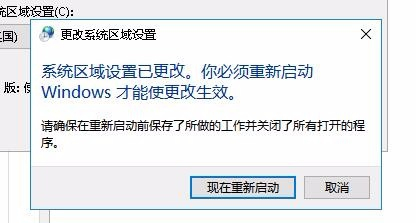
以上就是小编整理的关于Windows10系统中文显示乱码解决方法介绍的相关内容,想了解更多的相关资讯与攻略请关注游戏窝手游网。
相关文章
更多- Windows10系统桌面自动刷新闪屏解决方法介绍2024-05-02743
- Windows10系统光驱禁用方法介绍2024-05-02306
- Windows10系统粘滞键关闭方法介绍2024-05-01377
- Windows10系统粘滞键开启方法介绍2024-05-01651
- Windows7系统任务栏点击无反应解决方法介绍2024-04-30559















